調撥單_新增
【新增】調撥單
1.【新增】請按新增建立要調撥的商品資料
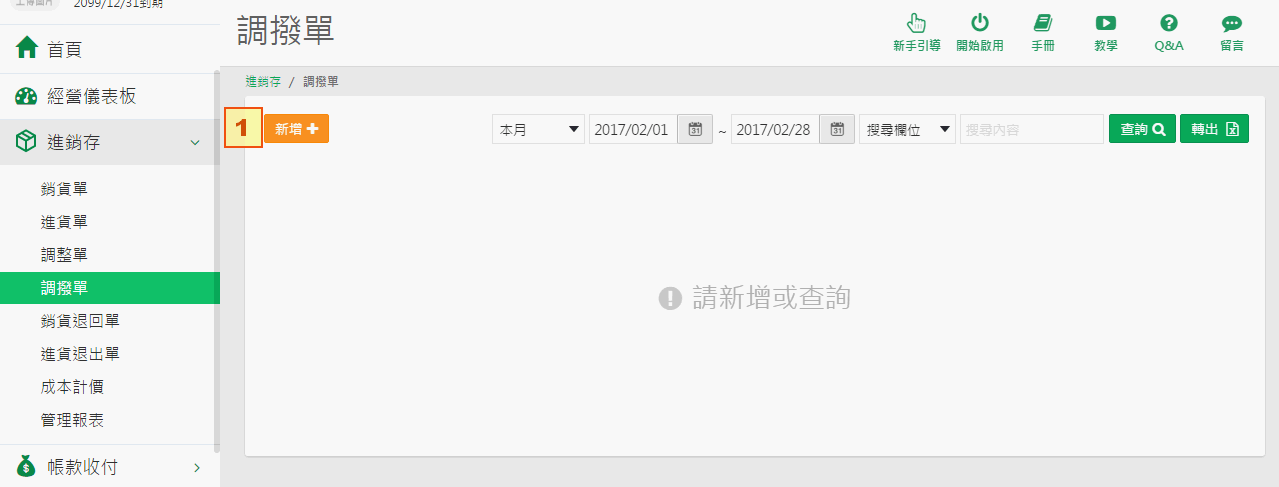
2.【日期】輸入商品要調撥倉庫數量的日期
3.【經辦人】開窗是「共用設定-員工資料」的內容,若之前沒有先建立,也可從旁邊的 + 符號直接新增公司員工,此處可備註建立單據的人員
4.【備註】可對於交易註記說明,便於日後查帳時可更瞭解調撥原因及情況
5.【品號】點選...選擇要調撥庫存的商品,開窗是「基本資料-商品資料」的內容,若之前沒有先建立,也可從旁邊的 + 符號直接新增商品
6.【單位】會先預設帶入商品的基礎"庫存單位",若調撥的單位非庫存單位,可開窗選擇其他單位,例如"箱"
關於單位的建立可參考「共用設定-換算單位」章節;使用範例說明可參考「進銷存-銷貨單」或「進銷存-進貨單章節中的單位說明
7.【轉出倉庫】選擇此商品由那一個倉庫扣庫轉出
8.【轉入倉庫】選擇此商品要轉入那一個倉庫
9.【數量】調撥的數量
點至該欄出現綠色框即可直接輸入數量 開啟...開窗可查詢各倉庫的數量
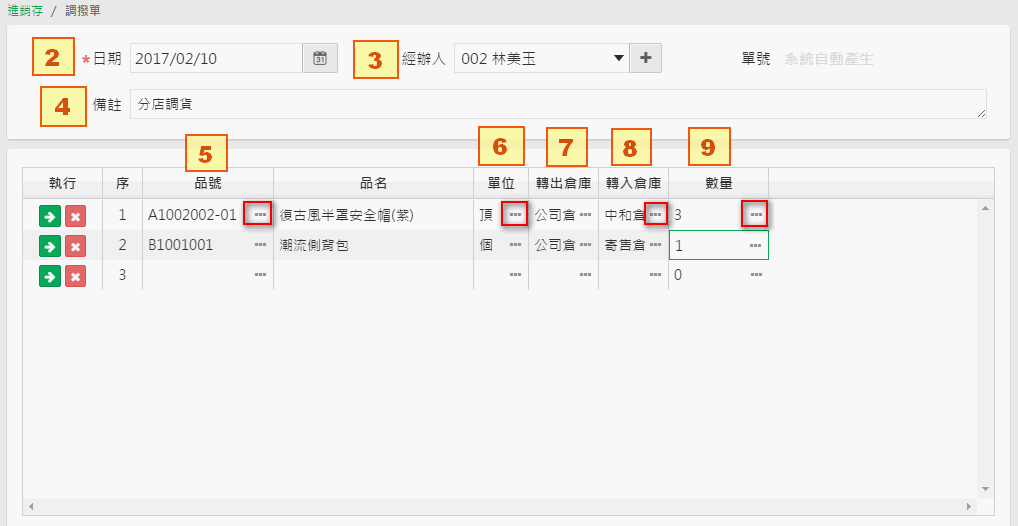
商品寄售用【調撥單】的方式
(一)用於公司倉庫數量的調撥
(二)公司有商品寄售或借貨於某地方時可運用
例如有將商品放在X品書局,或放在商城限時出售這情況,可以這樣運用:(1)在「共用設定-倉庫建立」作業中,新增寄售處的倉庫,如:X品書局、XX商城(2)將貨品送出在寄售處時,建立調撥單,此時【轉出倉庫】為您公司的倉庫,例如"公司倉",【轉入倉庫】為寄售處,如:X品書局、XX商城
這樣運用的原因是寄售或借貨的商品,商品的所有權還是公司的,所以不適合扣除商品,但平常又要查在寄售處的數量有多少,那麼就很適合使用調撥單囉!
而為何不用調整單?其實也是可以,在調整單中單身序號第一筆可扣庫,第二筆輸入同商品可入庫,但這樣就要建立二筆品號資料於單身,以打單方便及區分資料來說,用調撥單會更佳喔!
欄位說明
1.【速查選項】提供(1)今日(2)昨日(3)本週(4)上週(5)本月(6)上月,6項快速查詢條件,點選後,日期欄會自動帶入區間日期,節省手動調整日期的時間,系統預設"本月"
2.【開始日期】輸入調整單要查詢的開始日期
3.【截止日期】輸入調整單要查詢的截止日期(會預設本日截止)
4.【搜尋欄位】提供(1)單號(2)日期(3)經辦人,3項進階查詢條件,選擇後在 [5.搜尋內容]欄輸入要查詢的內容,例如要查此區間中經辦人"林美玉"的打單記錄,則可在【搜尋欄位】選擇"經辦人",再到[5.搜尋內容]欄輸入"林美玉"
5.【搜尋內容】依選擇的【搜尋欄位】中的條件,輸入想查詢的內容
6.【查詢】點選後系統會依您設定的條件,篩選帶出資料

參考【速查選項】條件畫面

參考【搜尋欄位】條件畫面

調撥單_轉出
將調撥的資料轉出excel
欄位說明
1.【全選框】可快速將已查詢到,要轉出的資料全部打勾
2.【離散點選框】若非全部資料要轉出,您也可單筆勾選要轉出的資料
3.【轉出】選取資料後按轉出,會將資料轉出至excel檔案
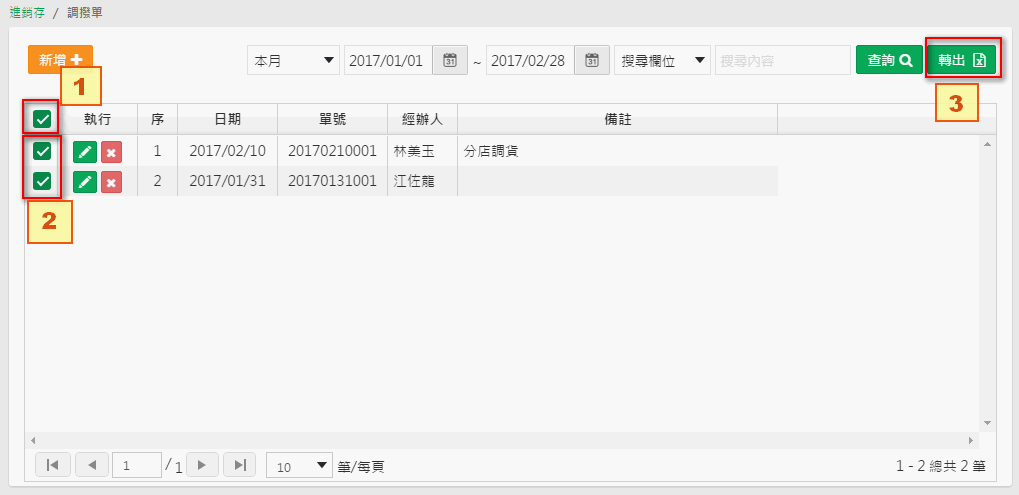
現階段提供的轉出資料是以預覽時看到的資料為何,即轉出該檔案內容為主
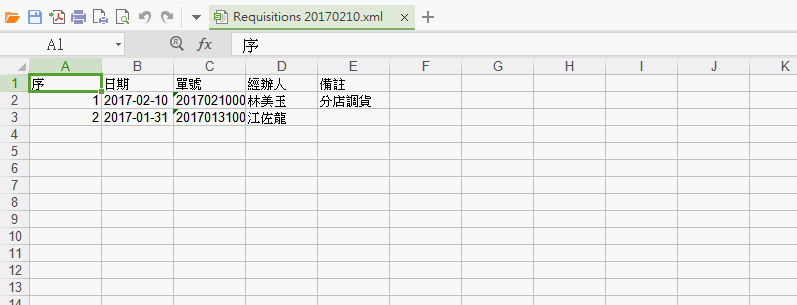
end
